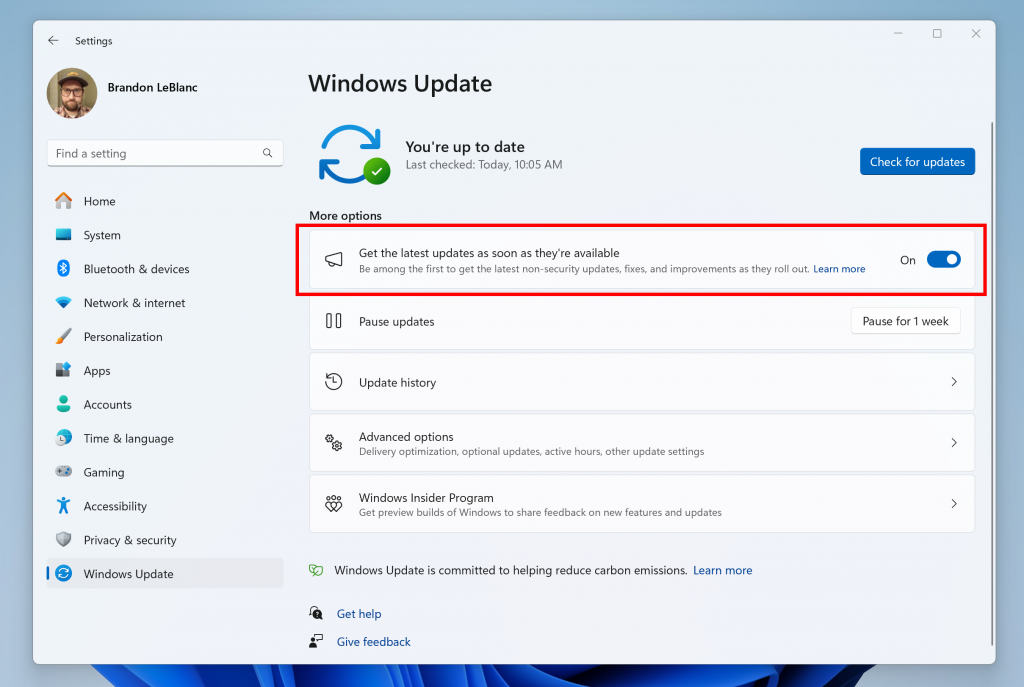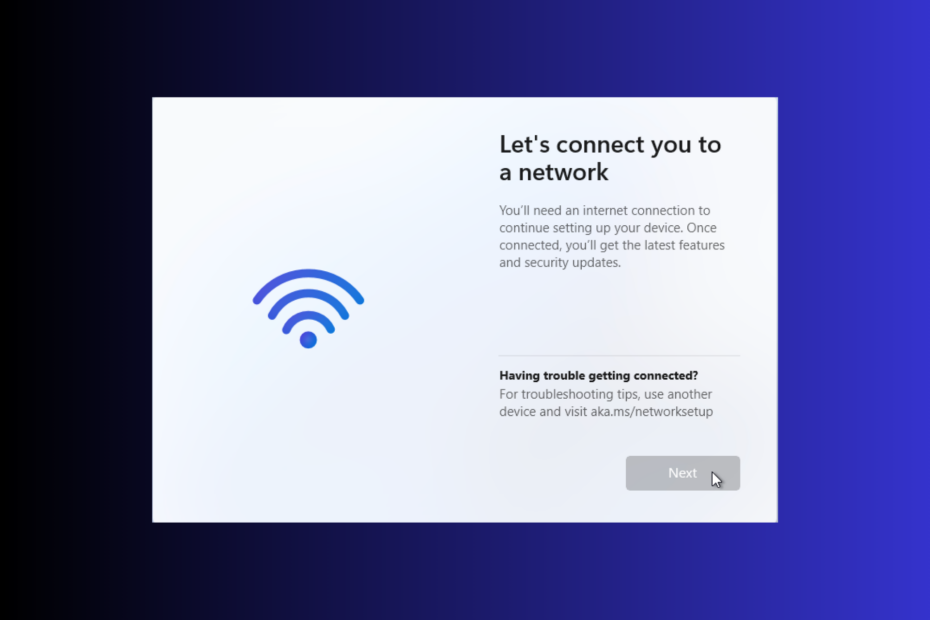Bouw in een mum van tijd uw eigen pc vanaf nul
- PCPartPicker maakt het gemakkelijker om een computer op maat te bouwen door alle informatie die u nodig heeft op één plek te bieden.
- Het is een geweldig platform voor PC-enthousiastelingen, gamers en iedereen die zijn eigen aangepaste computer wil bouwen.
- Als je niets weet van bouwen, PCPartPicker biedt twee geweldige startpunten: Build Guides en Completed Builds.
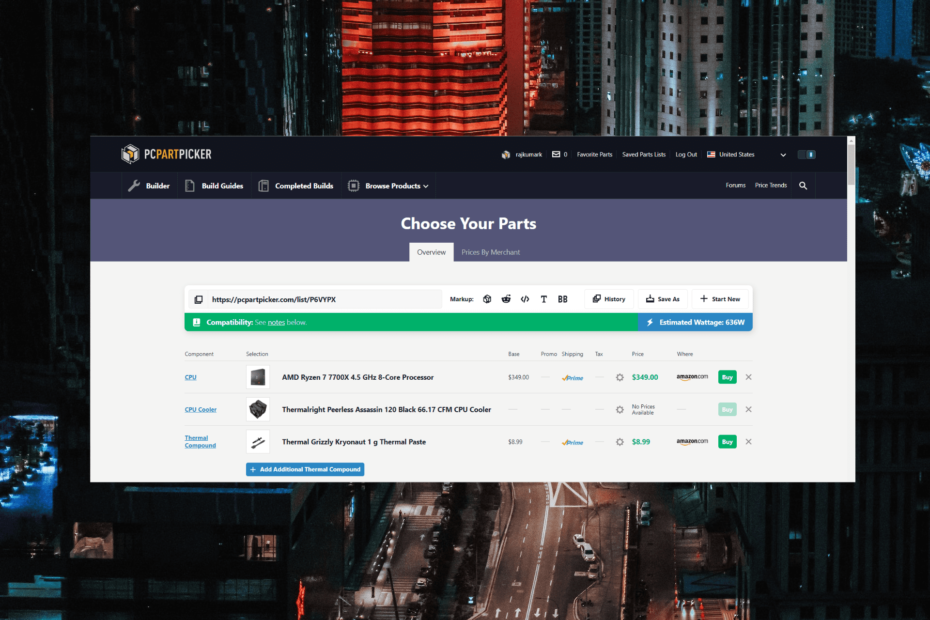
XINSTALLEREN DOOR OP HET DOWNLOADBESTAND TE KLIKKEN
- Download Fortect en installeer het op uw pc.
- Start het scanproces van de tool om te zoeken naar corrupte bestanden die de oorzaak van uw probleem zijn.
- Klik met de rechtermuisknop op Start reparatie zodat de tool het bevestigingsalgoritme kon starten.
- Fortect is gedownload door 0 lezers deze maand.
Als u voor het eerst een pc bouwt, kan het ontmoedigend en tijdrovend zijn om pc-onderdelen te vinden die compatibel zijn met elkaar, binnen uw budget passen en aan al uw behoeften voldoen.
Gelukkig is het vinden van de juiste componenten en het plannen van de ideale pc-build voor uw budget eenvoudiger dan ooit geworden. Met PCPartPicker kan iedereen zijn eigen pc-builds plannen en eenvoudig de benodigde onderdelen aanschaffen.
PCPartPicker vereenvoudigt het proces van het bouwen van uw eigen pc door u het beste compatibele pc-onderdelen, controleer specificaties, vergelijk prijzen van verschillende retailers en doe weloverwogen aankopen.
Wat is de PCPartPicker?
PCPartPicker is een populair online platform dat u kan helpen bij het selecteren van compatibele componenten en het plannen van uw pc-build.
PCPartPicker heeft een database van alle verschillende componenten, zoals de processors, grafische kaarten, moederborden en geheugen, en het vertelt u welke onderdelen compatibel zijn.
Het toont u ook de prijzen en beoordelingen van de onderdelen, zodat u een weloverwogen beslissing kunt nemen. Hiermee kunt u ook een onderdelenlijst maken, aangepaste notities toevoegen en de totale kosten van de build inschatten.
Expert-tip:
GESPONSORD
Sommige pc-problemen zijn moeilijk aan te pakken, vooral als het gaat om ontbrekende of beschadigde systeembestanden en opslagplaatsen van uw Windows.
Zorg ervoor dat u een speciale tool gebruikt, zoals Fortect, die uw kapotte bestanden scant en vervangt door hun nieuwe versies uit de repository.
Je kunt je build opslaan en delen met anderen en ter inspiratie zien wat andere mensen hebben gebouwd.
Hoe kan ik mijn pc bouwen op PCPartPicker?
1. Account aanmaken
Hoewel het niet nodig is om een account aan te maken op PCPartPicker, kunt u door te registreren de builds van uw computer voor later bewaren en verschillende builds vergelijken om de beste te vinden die bij uw budget past.
- Bezoek de PCPartPicker-website en klik op de Register keuze.
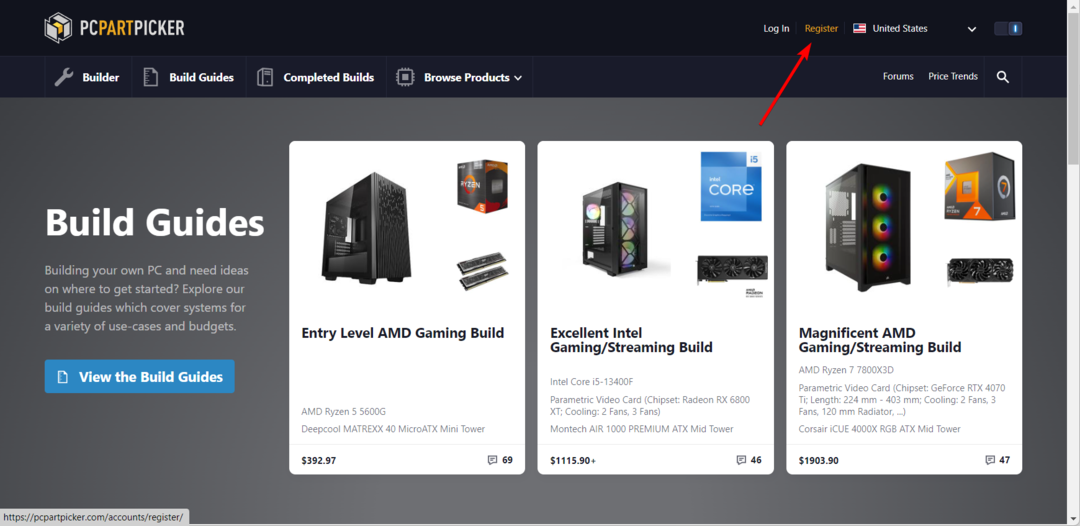
- Vul de gegevens in, zoals gebruikersnaam, e-mailadres en wachtwoord, en klik vervolgens op Register.
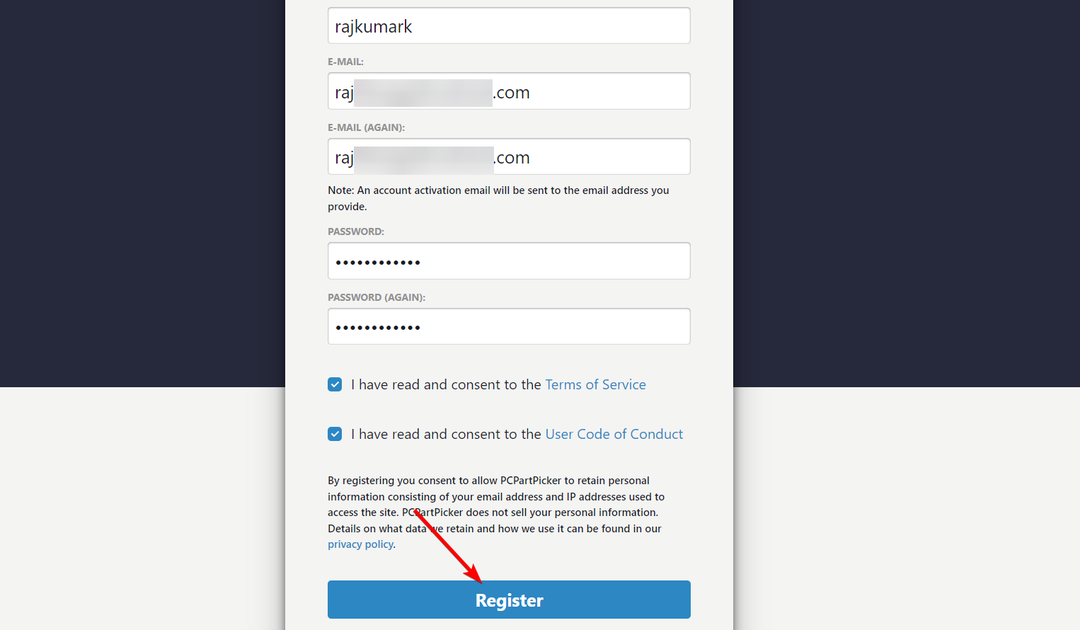
- Open daarna het e-mailaccount dat u hebt gebruikt om het PCPartPicker-account aan te maken en klik op de link om uw account te activeren.
- Ga nu terug naar PCPartPicker en log in op uw account.
- Nadat u bent ingelogd, selecteert u uw land in het vervolgkeuzemenu rechtsboven.
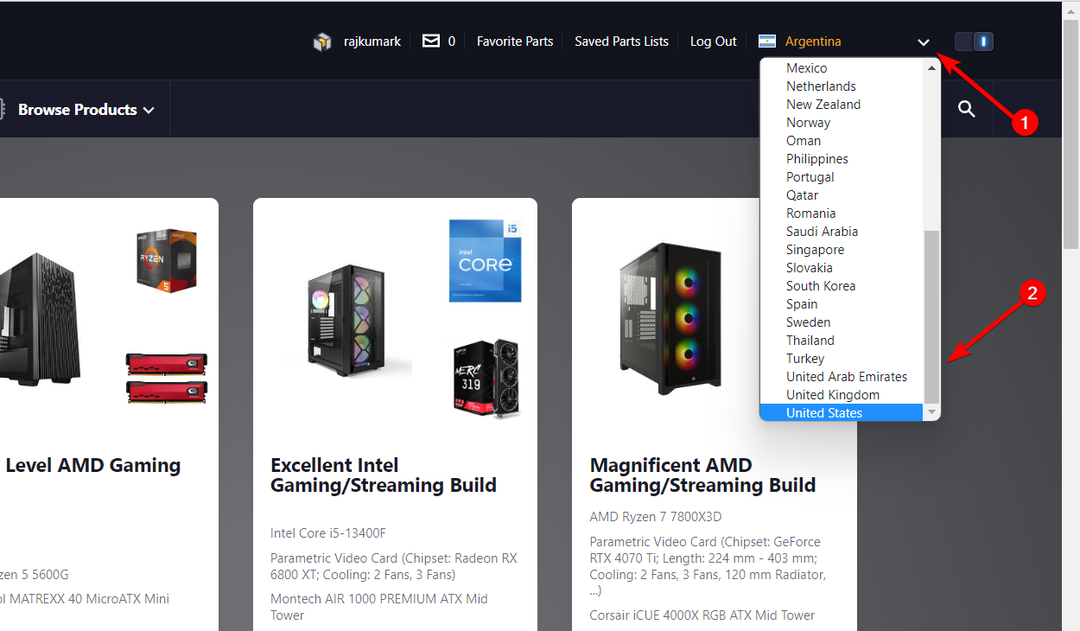
Voordat je de PCPartPicker gaat gebruiken, is het essentieel om enige kennis te hebben over het bouwen van een pc. Dit betekent dat u de verschillende onderdelen begrijpt, zoals de CPU, GPU, het moederbord, het RAM-geheugen en de opslag waaruit een computer bestaat.
Het is ook belangrijk om een duidelijk idee te hebben van wat u met uw pc wilt doen (zoals werken, gamen, enz.), omdat dit helpt bij het bepalen van de specifieke componenten die u nodig heeft.
2. Begin
Als u niet zeker weet waar u moet beginnen, biedt de PCPartPicker-site twee geweldige secties: Build Guides en Completed Builds. Elke gids biedt aanbevelingen voor componenten en uitleg voor hun selectie voor de build.
- Ga voor aanbevelingen en instructies voor het bouwen van een pc op maat naar de Bouw gidsen gedeelte op de site. Deze handleidingen, ontworpen door het PCPartPicker-team, behandelen verschillende soorten pc-builds, variërend van budgetvriendelijke computers tot geavanceerde gaming-pc's.
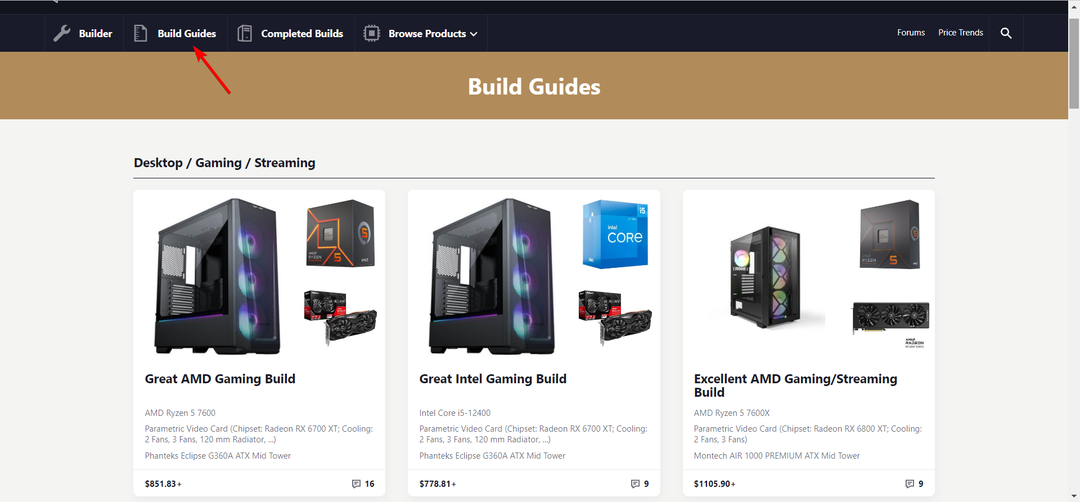
- Om de builds te verkennen die zijn gemaakt door andere gebruikers zoals jij, ga je naar de Voltooide bouwwerken bladzijde. U kunt de meegeleverde onderdelen, prijsuitsplitsingen bekijken en zelfs opmerkingen en vragen plaatsen.
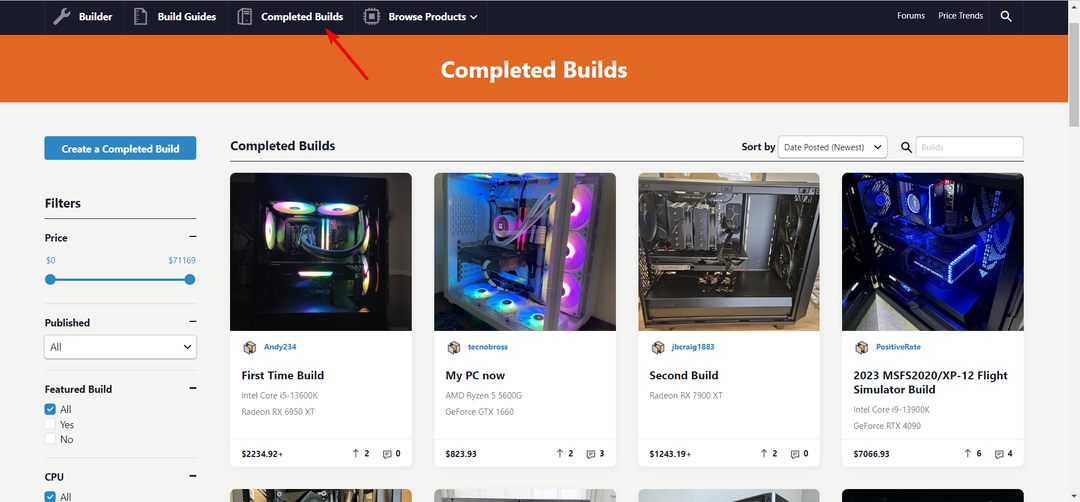
- Je kunt deze builds ook bewerken en opslaan in je account als je eigen builds. Om dat te doen, opent u een bepaalde voltooide buildpagina en klikt u op de Bekijk het volledige prijsoverzicht koppeling op het linkerpaneel.
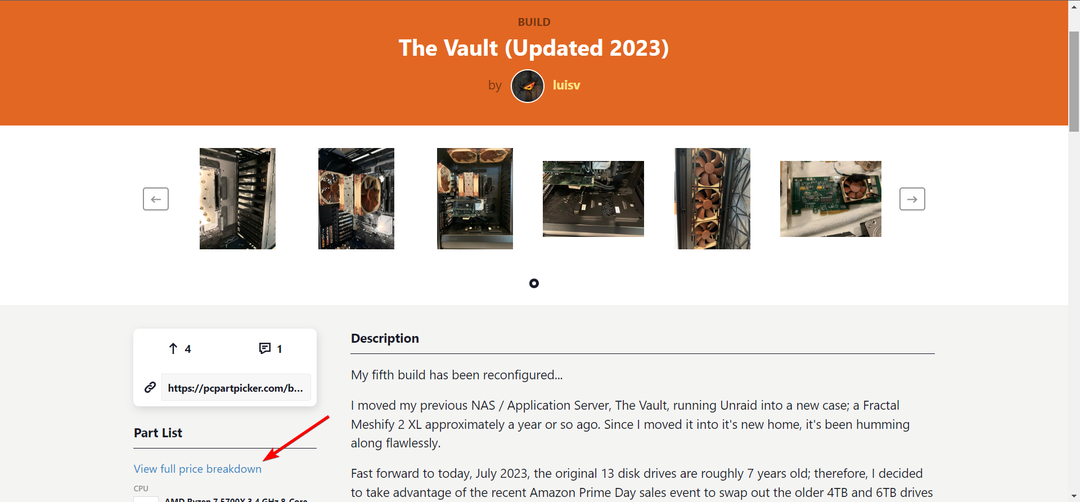
- Klik vervolgens op de Bewerk deze onderdelenlijst knop en bewerk de delen naar wens.
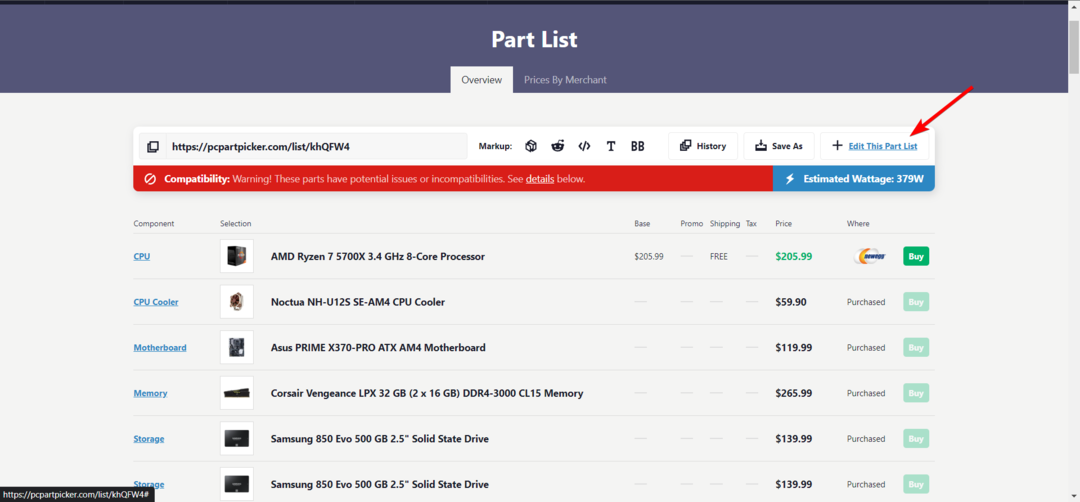
- Klik Opslaan als om die build in uw account op te slaan.
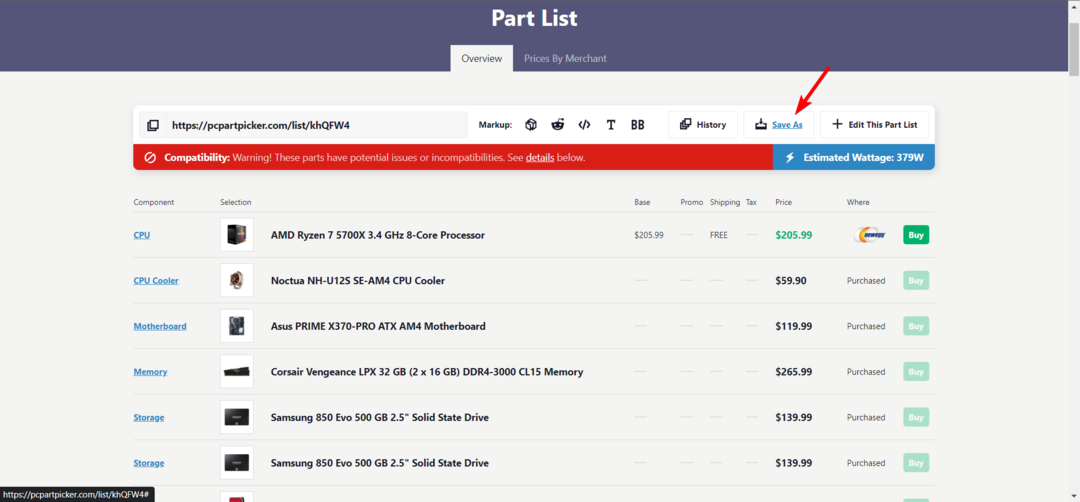
3. Selecteer de onderdelen
3.1 Uit de selectie
- Om uw pc-build te maken, gaat u naar de Bouwer gedeelte op de website van PCPartPicker.
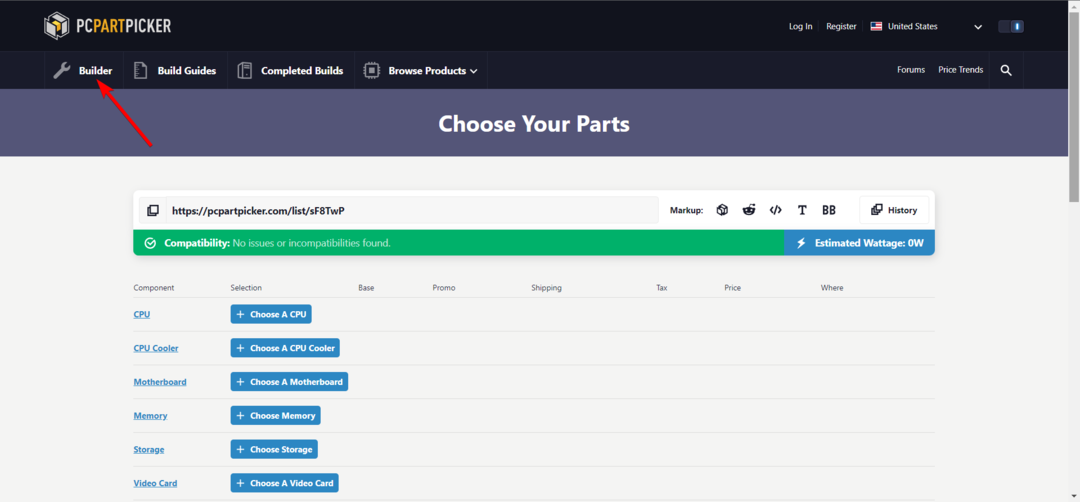
- PCPartPicker organiseert componenten in categorieën. Om een specifiek onderdeel, zoals een CPU, te selecteren, navigeert u naar de categorie en klikt u op + Kies een CPU knop ernaast.
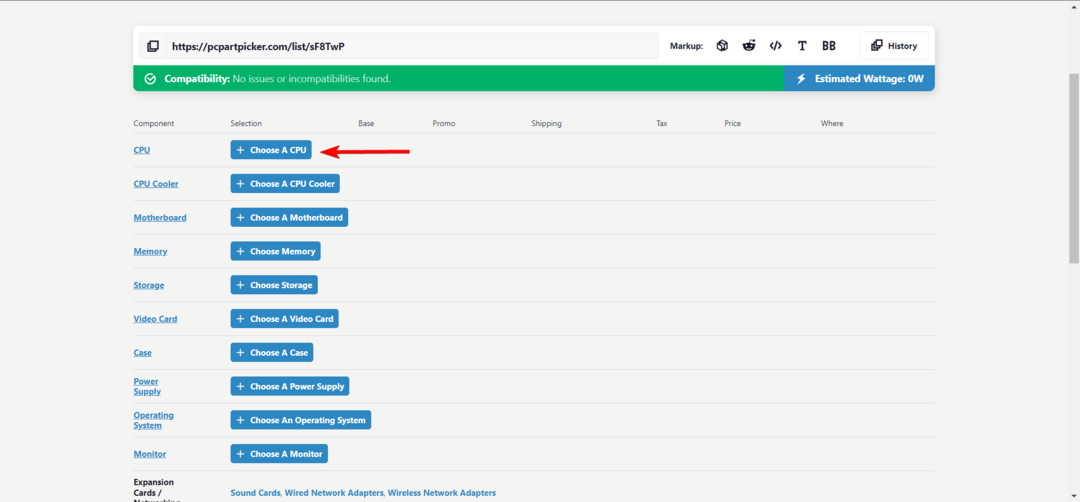
- Klik vervolgens op de Toevoegen knop naast het product dat u wilt opnemen.
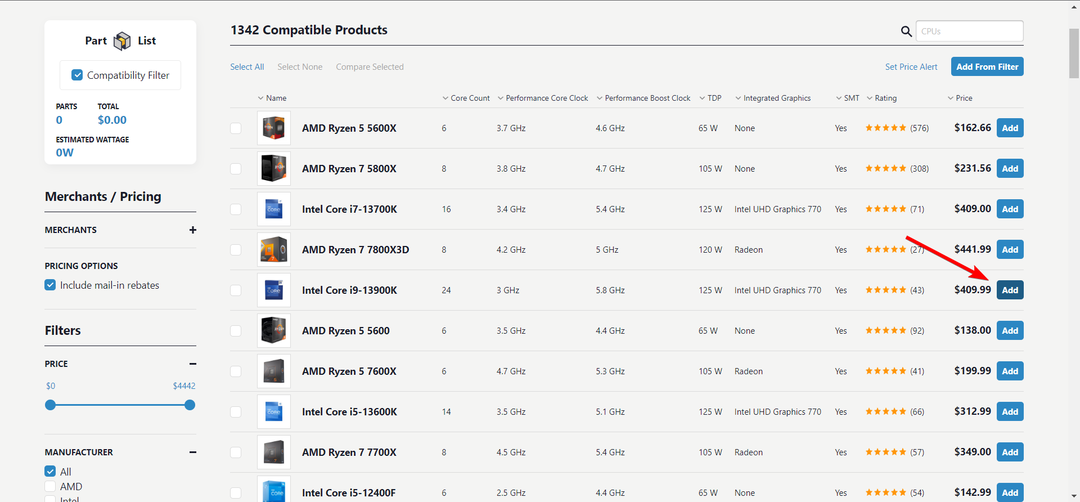
- Om meerdere artikelen toe te voegen, selecteert u de producten en klikt u op Toevoegen uit selectie.
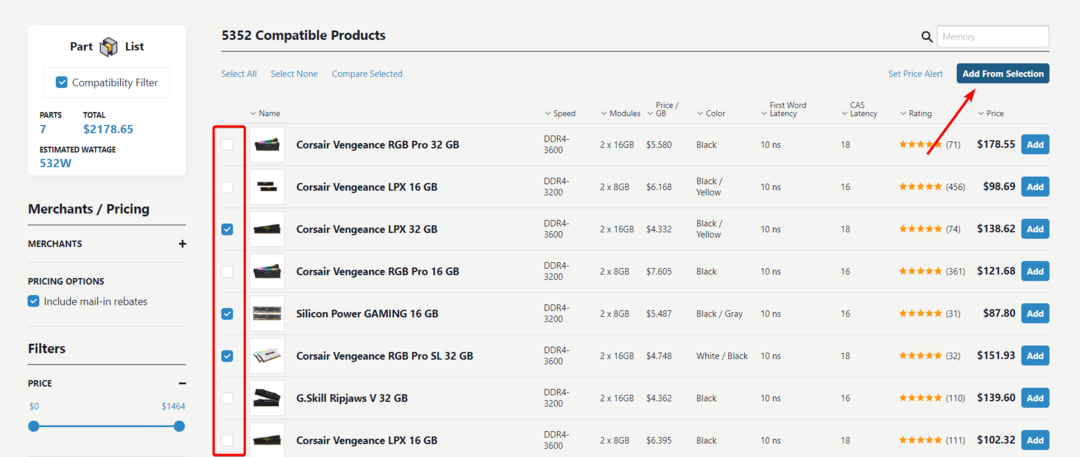
- Maak gebruik van de Koopwaar/prijzen En Filters secties in het linkerdeelvenster om uw zoekopdracht te verfijnen.
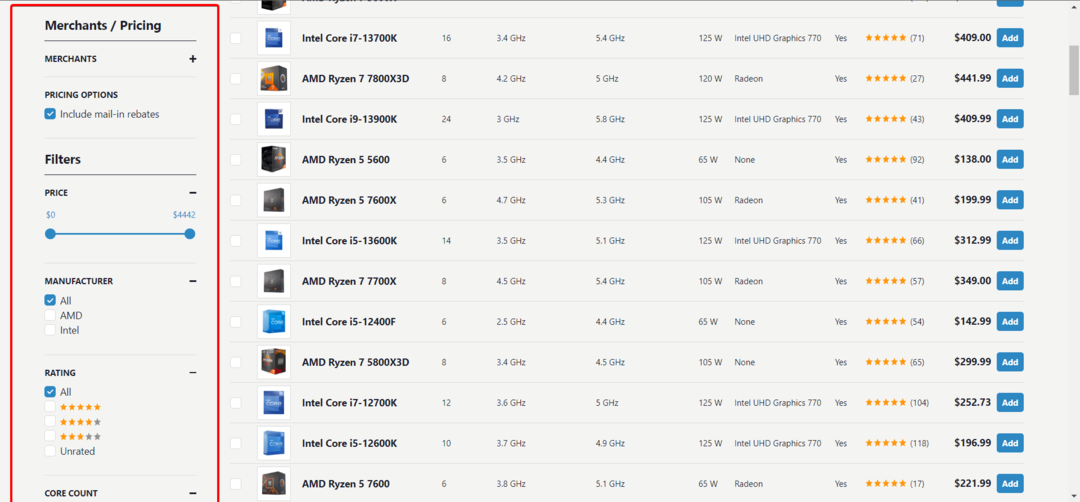
- Schakel de optie in om alleen compatibele onderdelen te bekijken met de componenten die u al hebt geselecteerd Compatibiliteitsfilter keuze. Dit filtert de incompatibele onderdelen eruit en toont u degene die goed zal werken met uw bestaande selecties.
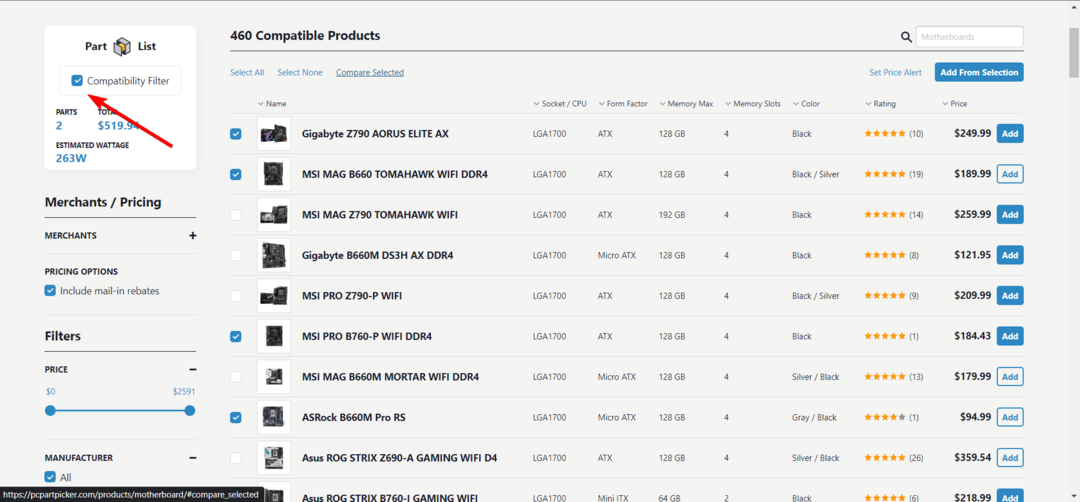
- Om meerdere producten naast elkaar te vergelijken, selecteert u de producten en klikt u op de Vergelijk geselecteerd optie bovenaan.
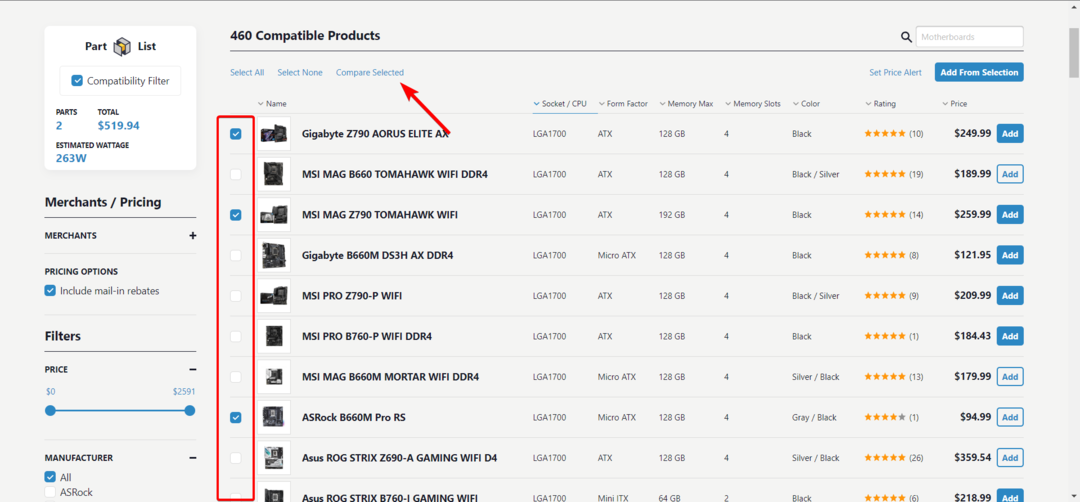
- Terwijl u onderdelen selecteert, zal de site u laten zien Compatibiliteit: waarschuwing als een onderdeel dat u selecteert niet compatibel is met uw build.
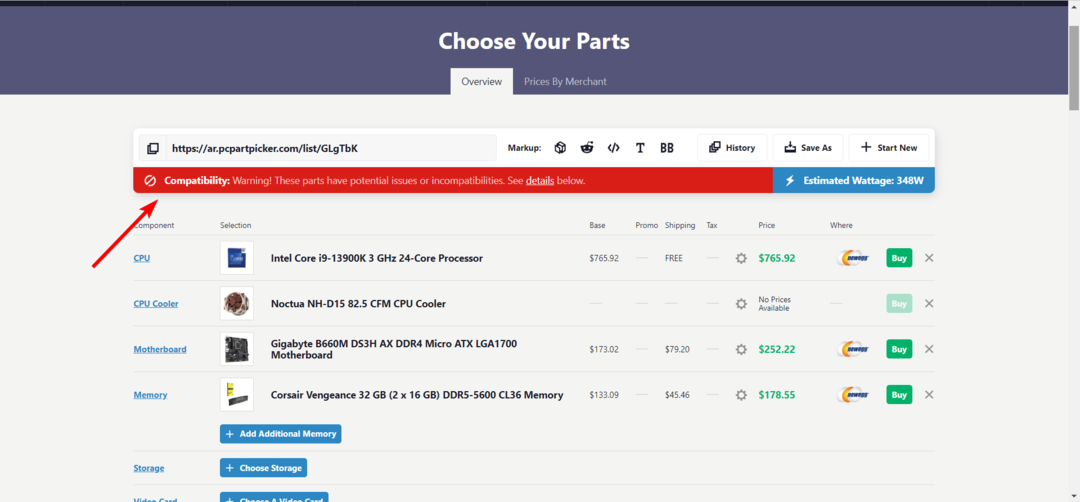
- Scroll naar beneden naar de Mogelijke problemen / onverenigbaarheden sectie om te controleren op compatibiliteitsproblemen tussen componenten. In dit gedeelte wordt aangegeven welke onderdelen niet compatibel zijn en worden de specifieke compatibiliteitsproblemen uitgelegd.
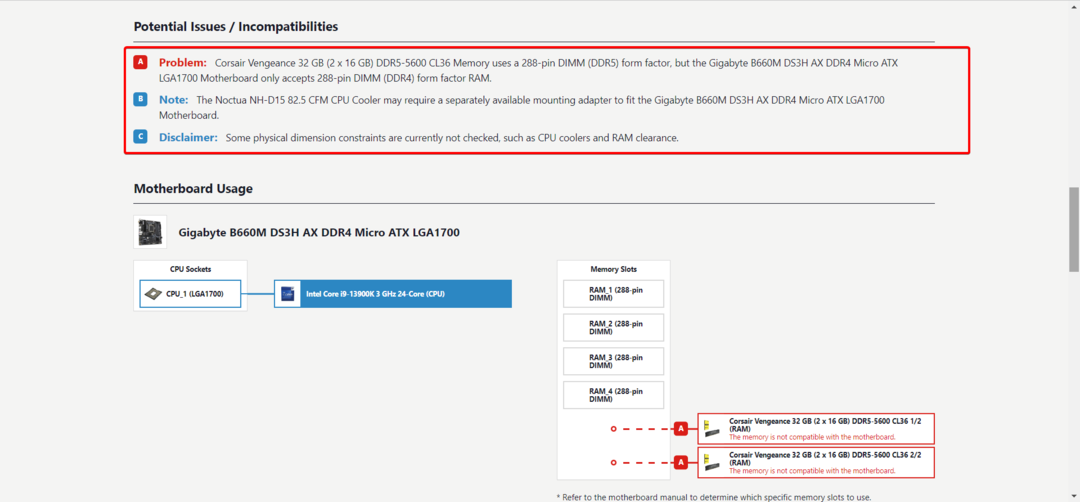
- U kunt er dan voor kiezen om de incompatibele onderdelen te verwijderen door op de knop te klikken X knop ernaast en vervang het door een geschikt alternatief.
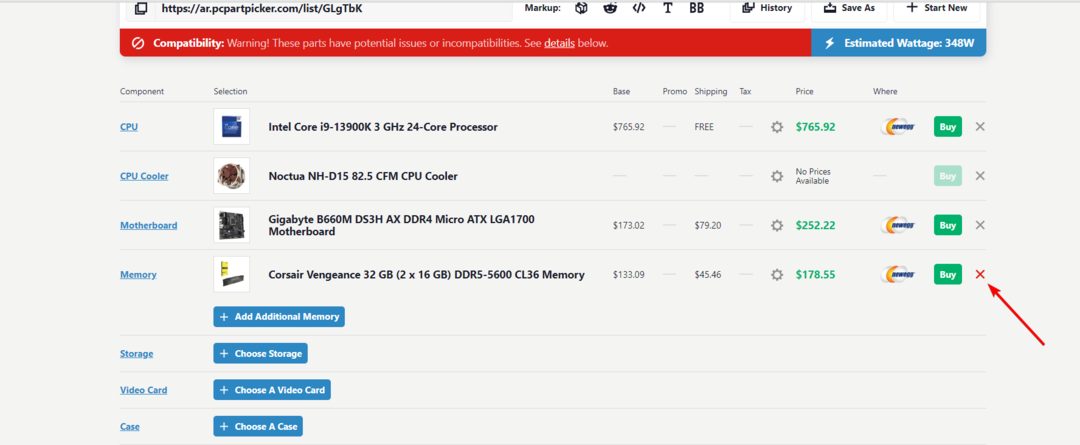
3.2 Extra onderdelen toevoegen
- U kunt ook op de klikken + Voeg extra toe ... knop naar extra onderdelen.
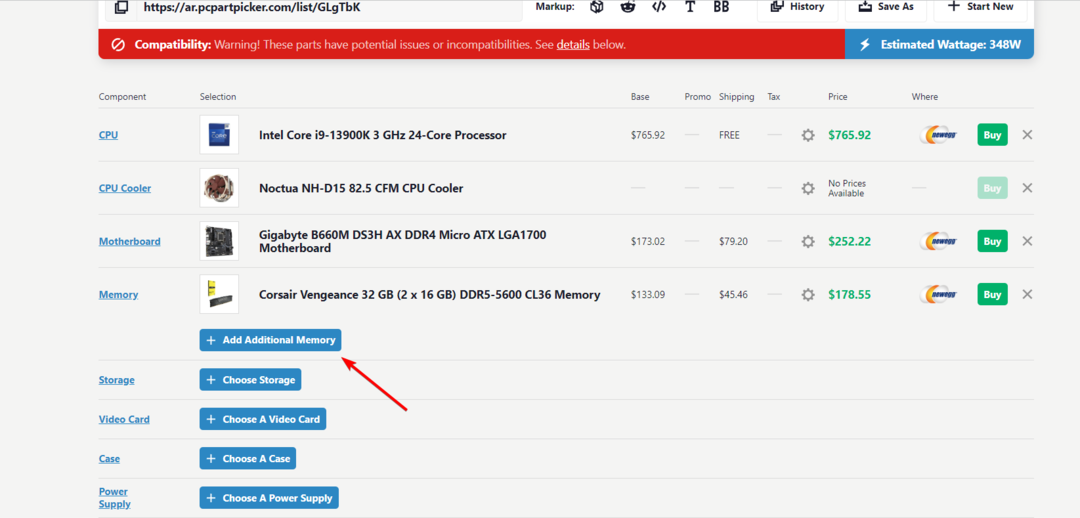
- Via de onderstaande links kunt u extra onderdelen, randapparatuur en accessoires toevoegen.
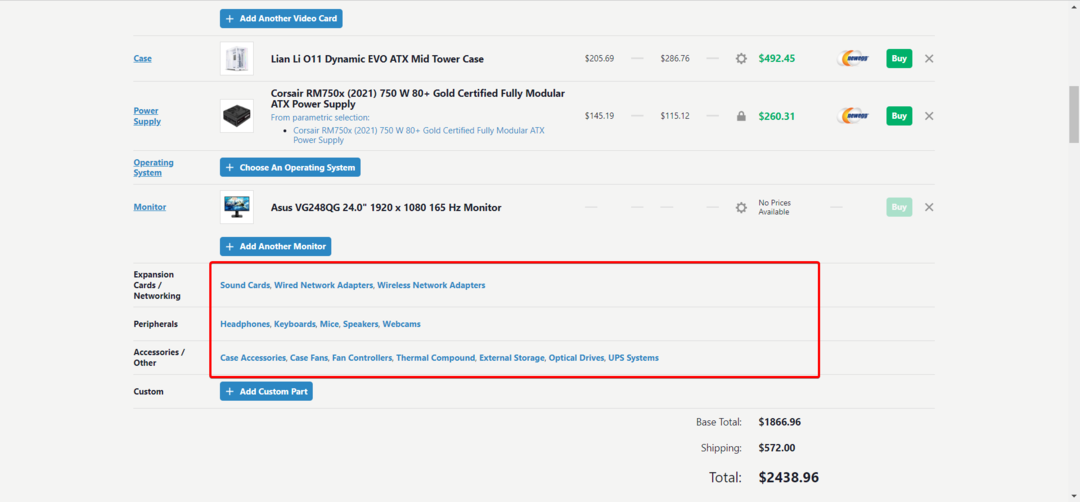
- Als het specifieke product niet beschikbaar is op de site, klik dan op de + Voeg aangepast onderdeel toe knop.
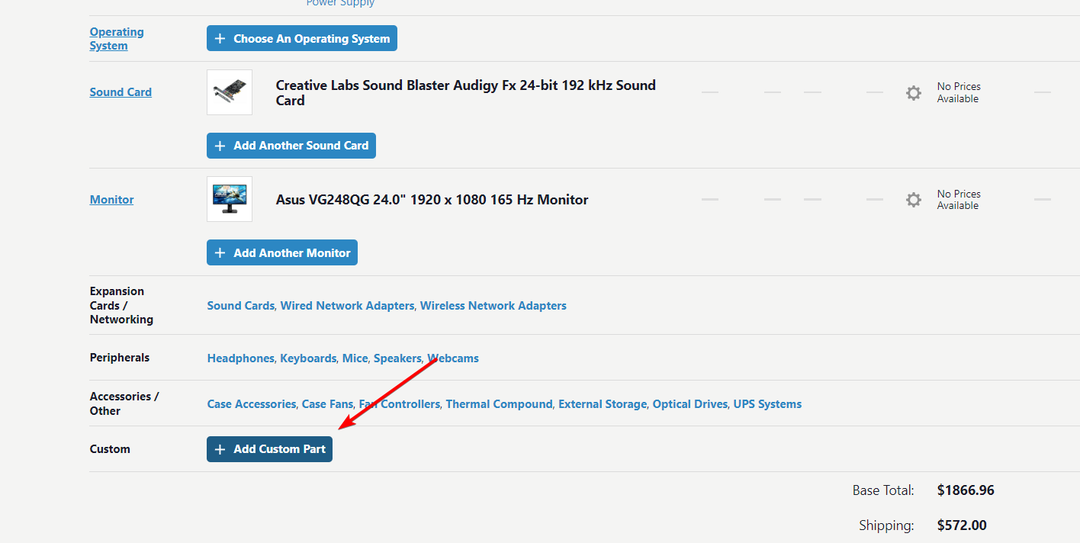
- Voer vervolgens de URL van de productpagina van de fabrikant of detailhandelaar in en klik op de Deel maken knop. PCPartPicker zal proberen het onderdeel automatisch aan te maken en toe te voegen aan de database.
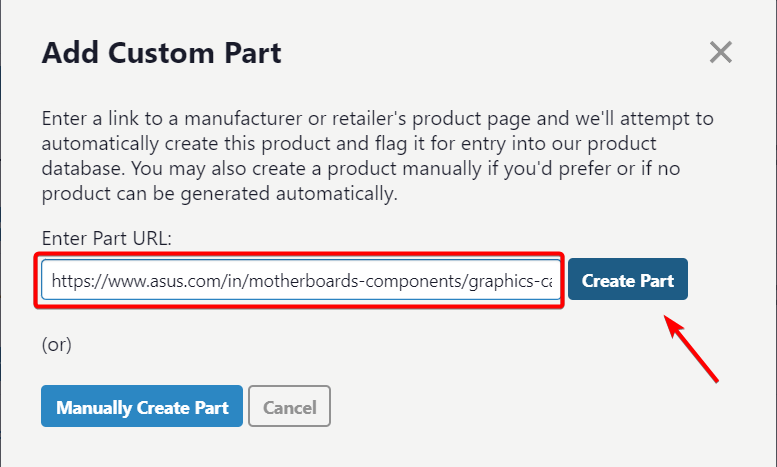
- U kunt ook op de klikken Maak handmatig een onderdeel aan om het product handmatig aan de lijst toe te voegen.
- De site kiest automatisch de goedkoopste optie voor elk onderdeel bij het selecteren van onderdelen.
- Om actuele prijzen van verschillende retailers, productrecensies, productafbeeldingen en prijsgeschiedenis te bekijken, klikt u eenvoudig op de productnaam op PCPartPicker.
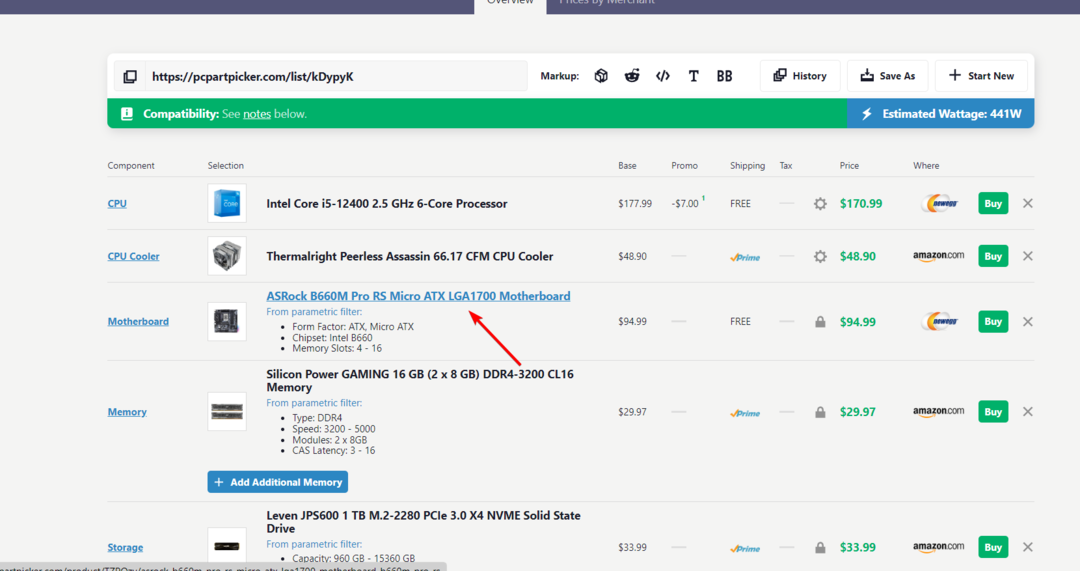
- Hier kunt u prijzen van verschillende retailers vergelijken, prijsgeschiedenis bekijken, productrecensies lezen en prijswaarschuwingen voor uw producten instellen.
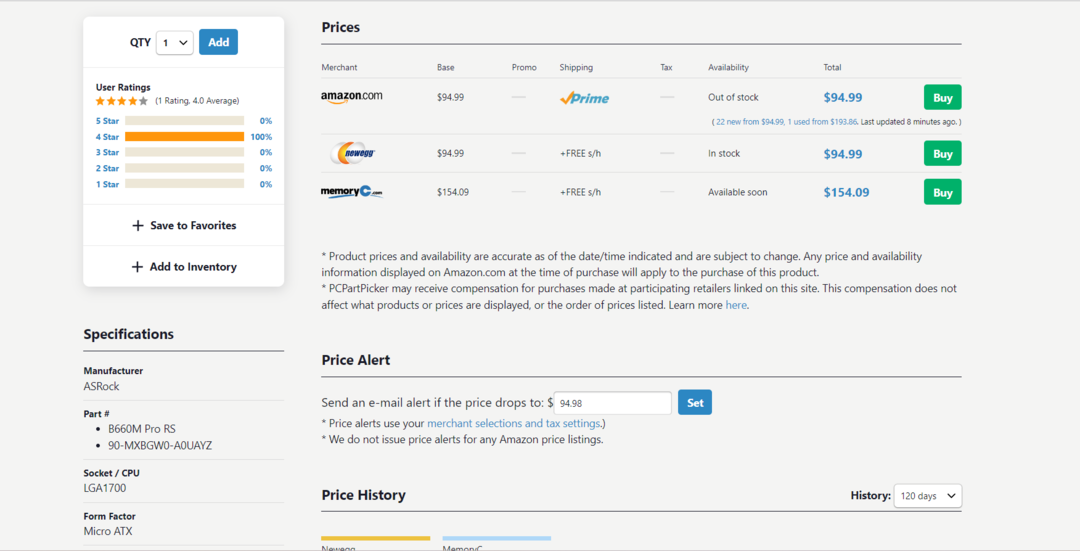
- Terwijl u componenten aan uw lijst toevoegt, is het belangrijk om de Geschat vermogen bovenaan weergegeven. Zorg er bij het kiezen van een voeding voor dat je er een kiest met een wattage dat hoger is dan het geschatte stroomverbruik.
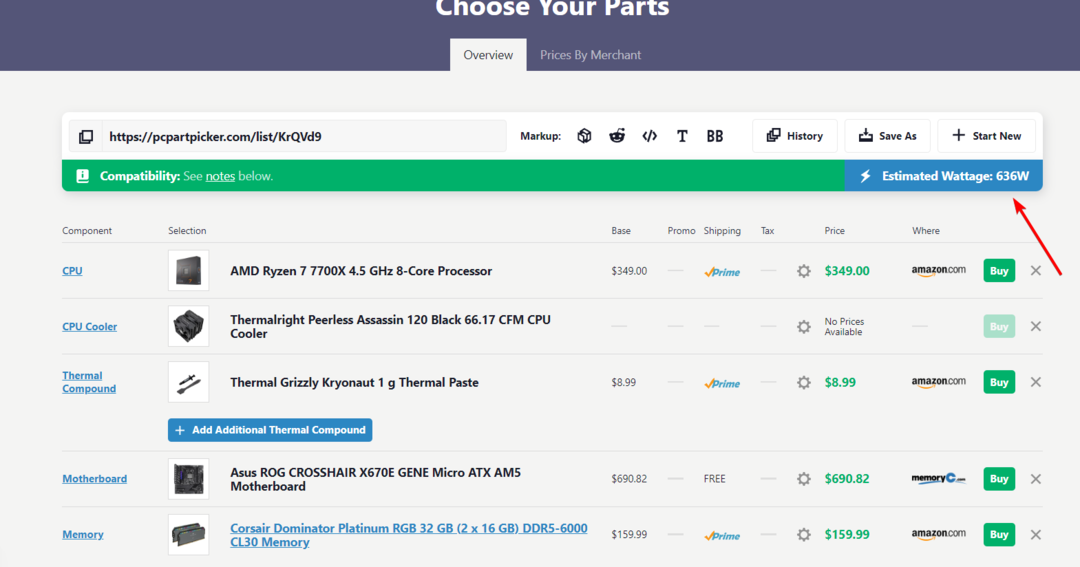
- Het is ook goed om wat extra vermogen te hebben voor toekomstige upgrades.
- Houd op dezelfde manier de Totaal prijs onderaan om ervoor te zorgen dat uw pc-build binnen uw budget blijft.
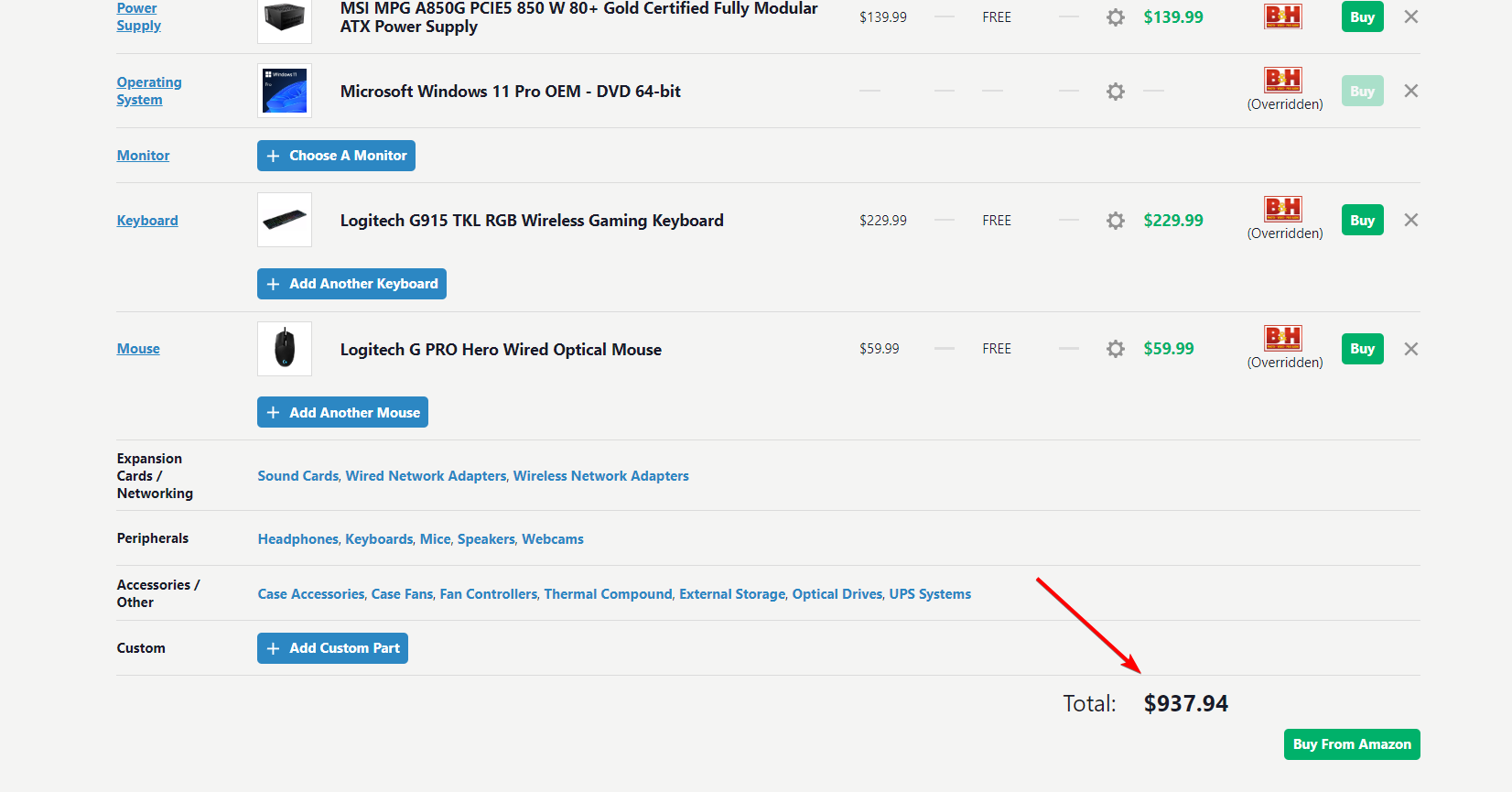
- Zorg ervoor dat u alle essentiële componenten voor uw pc-build toevoegt, zoals een compatibele CPU, een bijpassend moederbord, voldoende RAM, opslagopties, een grafische kaart, voeding, een compatibele pc-behuizing en eventuele aanvullende componenten op basis van uw specifieke behoeften en begroting.
- Zal Clash of Clans ooit beschikbaar zijn om te spelen op Windows 11?
- Heeft Windows 11 vlag-emoji's nodig? Gebruikers lijken van wel te denken
- Gebruik de Filmora 12.3 Color Correction Tool om je foto's te verbeteren
4. Bewaar en deel uw builds
- Zodra je alle componenten hebt toegevoegd, kun je je onderdelen kopen of je build opslaan voor later door te klikken Opslaan als bovenaan de pagina.
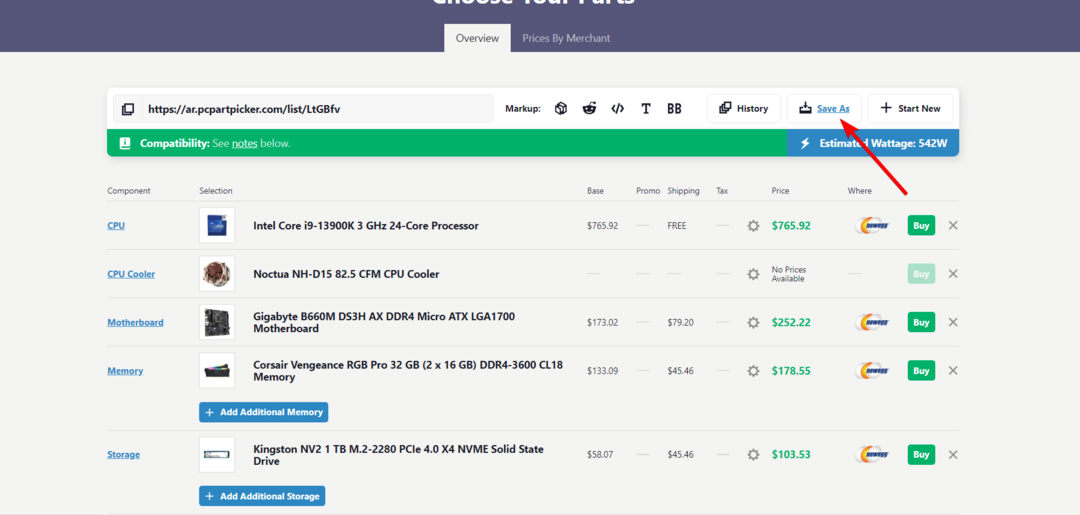
- Selecteer vervolgens Maak een nieuwe lijst met opgeslagen onderdelen met de naam optie, voer een naam in voor de lijst en klik op Redden. Als u de onderdelenlijst als een openbare lijst wilt opslaan, schakelt u het vinkje uit Privaat optie voordat u opslaat.
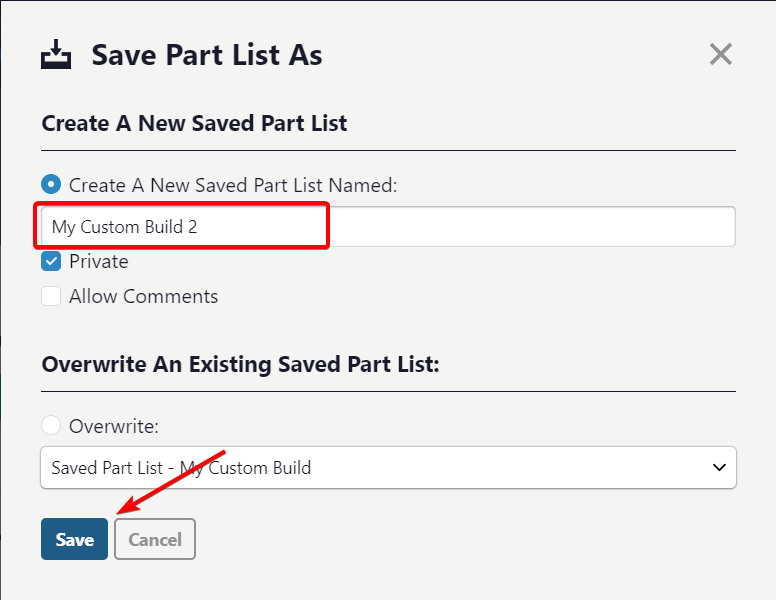
- U kunt ook selecteren Overschrijven en kies een bestaande lijst uit het account en klik Redden om een bestaande lijst te overschrijven.
- Om al uw opgeslagen lijsten te bekijken, klikt u op de Opgeslagen onderdelenlijsten link bovenaan de pagina.
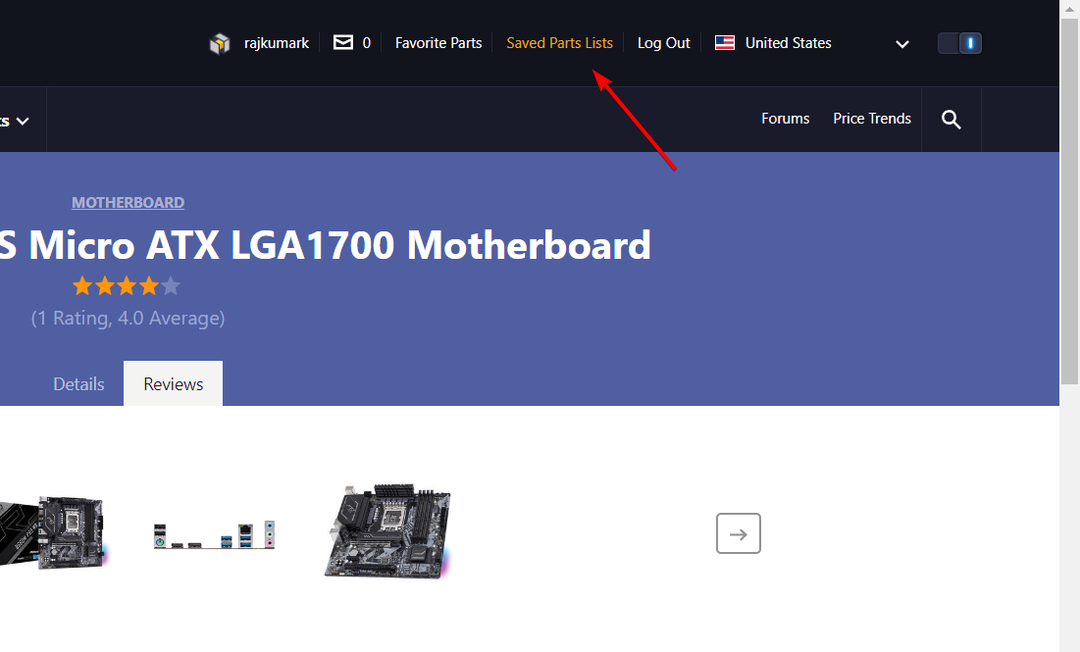
- Als u een lijst met opgeslagen onderdelen wilt bewerken, selecteert u een lijst in het linkerdeelvenster en klikt u op Onderdelenlijst bewerken.
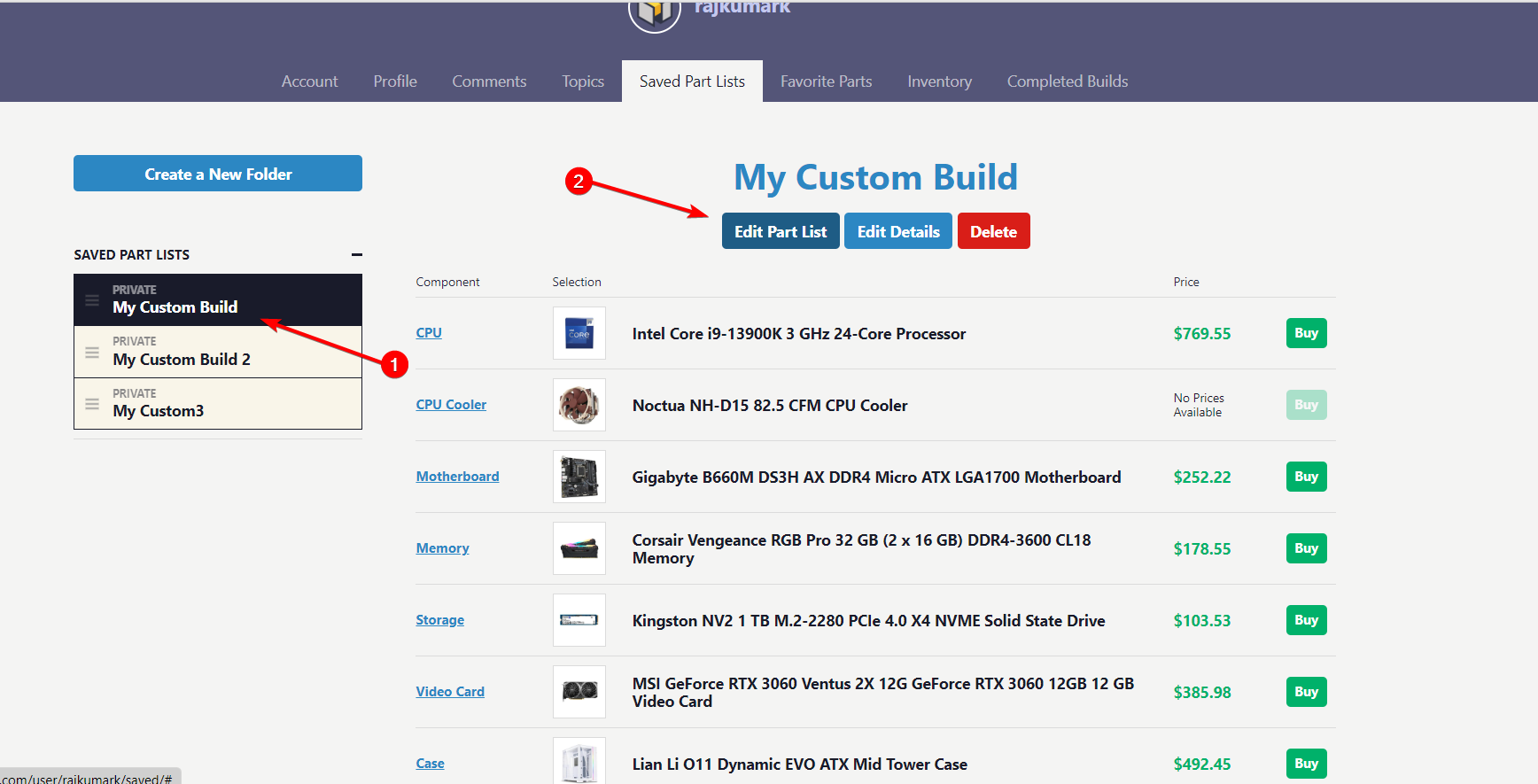
- Klik op om builddetails toe te voegen of te bewerken Details bewerken.
- Als u een onderdelenlijst in zijn geheel wilt verwijderen, klikt u op Verwijderen om het uit je opgeslagen builds te verwijderen.
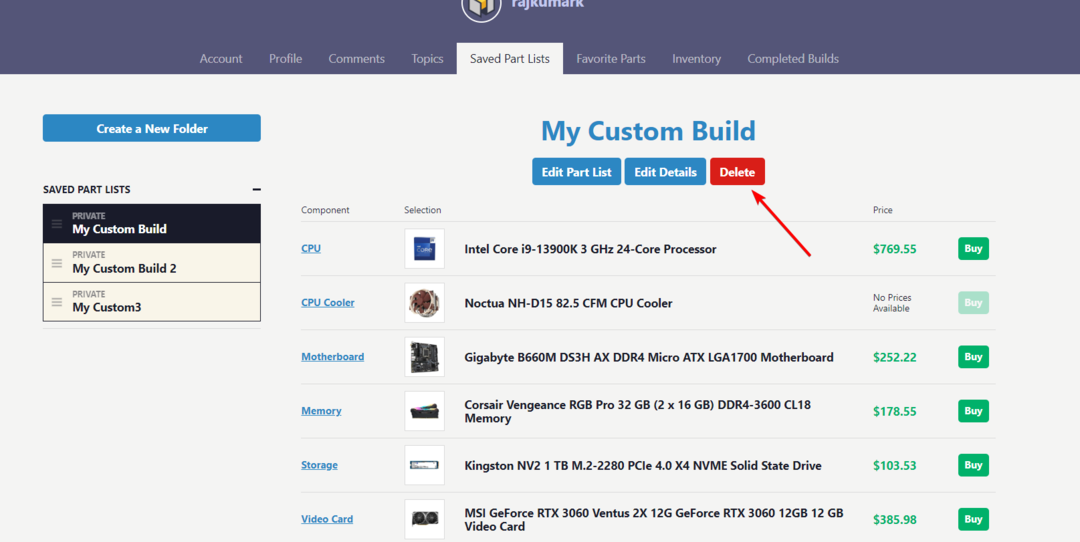
- U kunt de unieke URL kopiëren van de Kies uw onderdelen pagina om uw build met anderen te delen voor feedback of referentie. U kunt de onderdelenpagina ook exporteren naar Reddit- of PCPartPicker-forums voor aanvullende meningen.
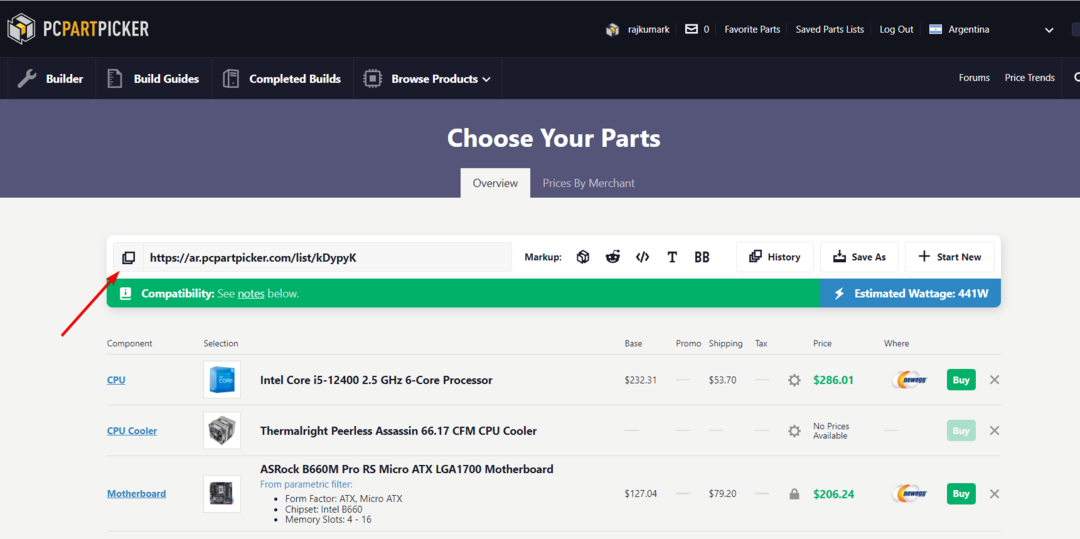
5. Koop je onderdelen
Zodra u uw build hebt voltooid, is het tijd om uw aankoop te doen. U kunt voor elk onderdeel de goedkoopste detailhandelaar kiezen of kopen bij een enkele detailhandelaar die alle onderdelen heeft die u nodig heeft.
- Zoals eerder vermeld, selecteert PCPartPicker automatisch de handelaar met de laagste beschikbare prijs. Als u bij een andere handelaar wilt kopen, kunt u op de klikken Instellingen pictogram naast de prijs op de Kies uw onderdelen bladzijde.
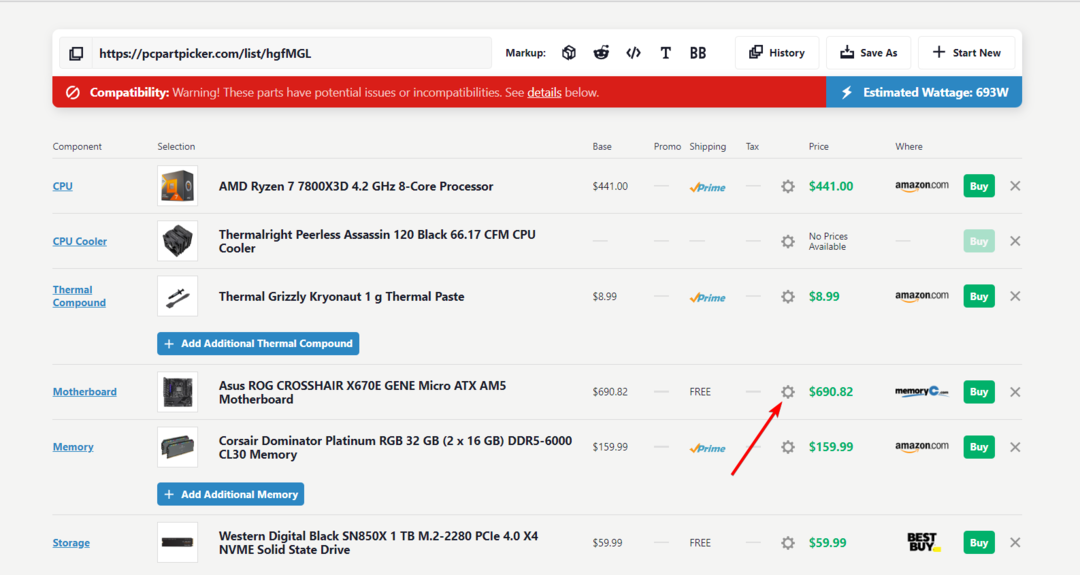
- Kies vervolgens de Gebruik huidige prijs van specifieke handelaar optie en selecteer de handelaar in het vervolgkeuzemenu.
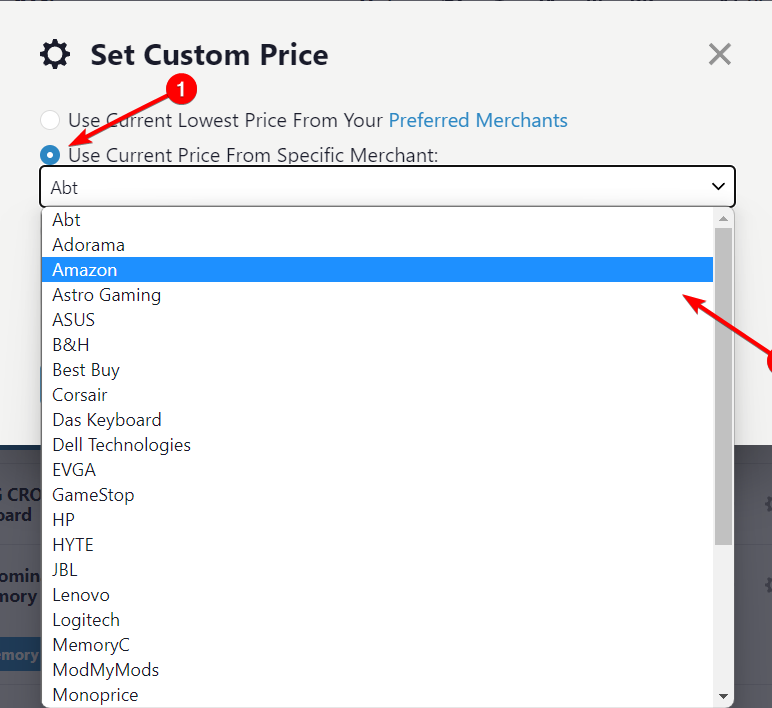
- Dan klikken Instellingen voor onderdeelprijs opslaan om de prijsinstellingen op te slaan.
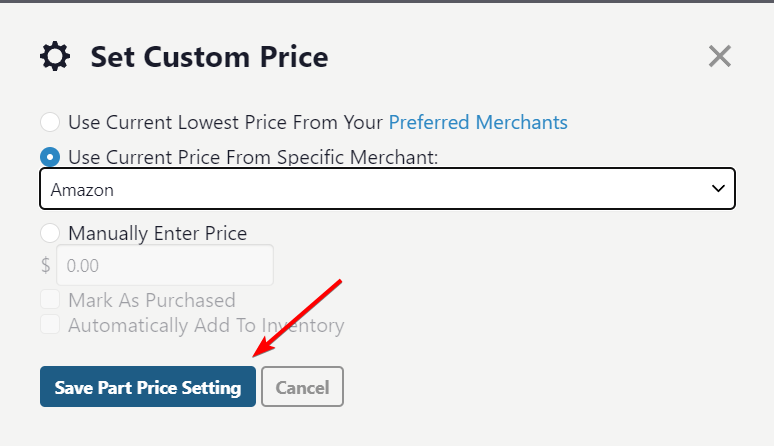
- Klik op Prijzen per handelaar om de beschikbaarheid en prijzen van verschillende retailers te controleren.
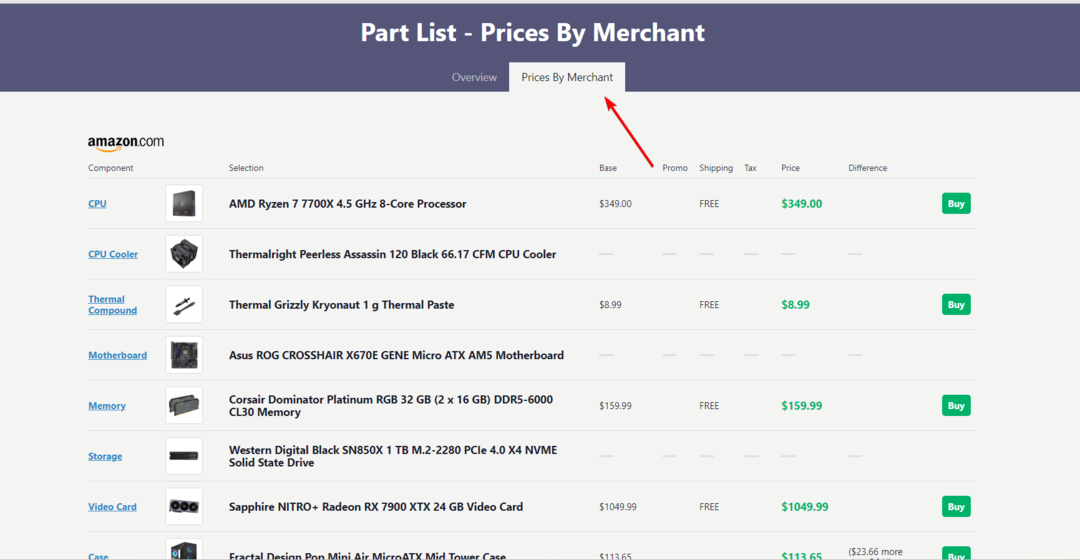
- Om een specifiek onderdeel te kopen, klikt u gewoon op de Kopen knop ernaast en u wordt doorgestuurd naar de website van de verkoper waar u de aankoop van het artikel kunt voltooien.
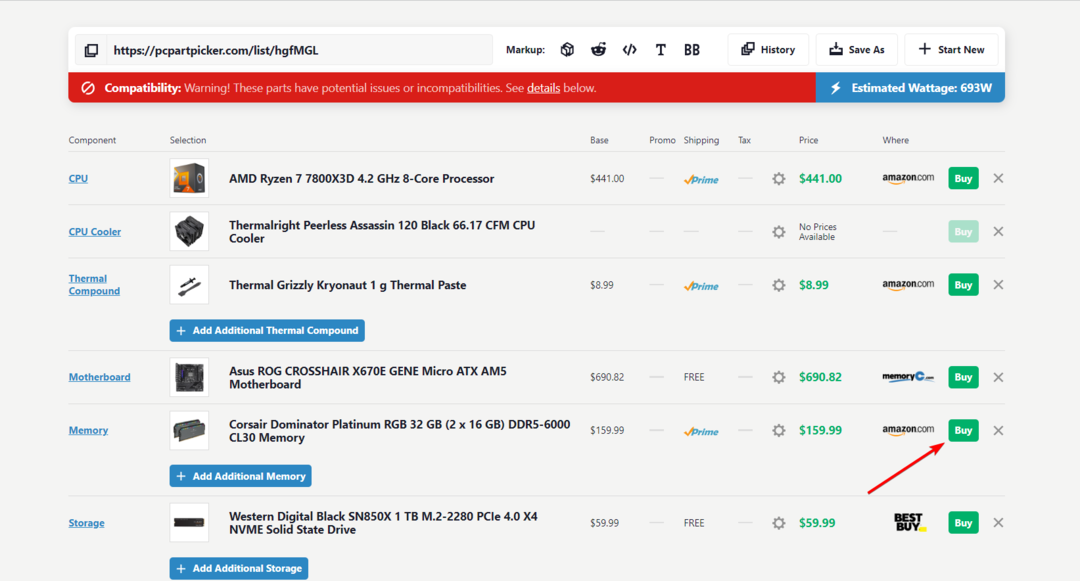
- Om bulkaankopen te doen via de Amazone verkoper, klik Koop bij Amazon knop onder de totaalprijs. Als een onderdeel niet beschikbaar is op Amazon, kunt u het bij andere retailers kopen.
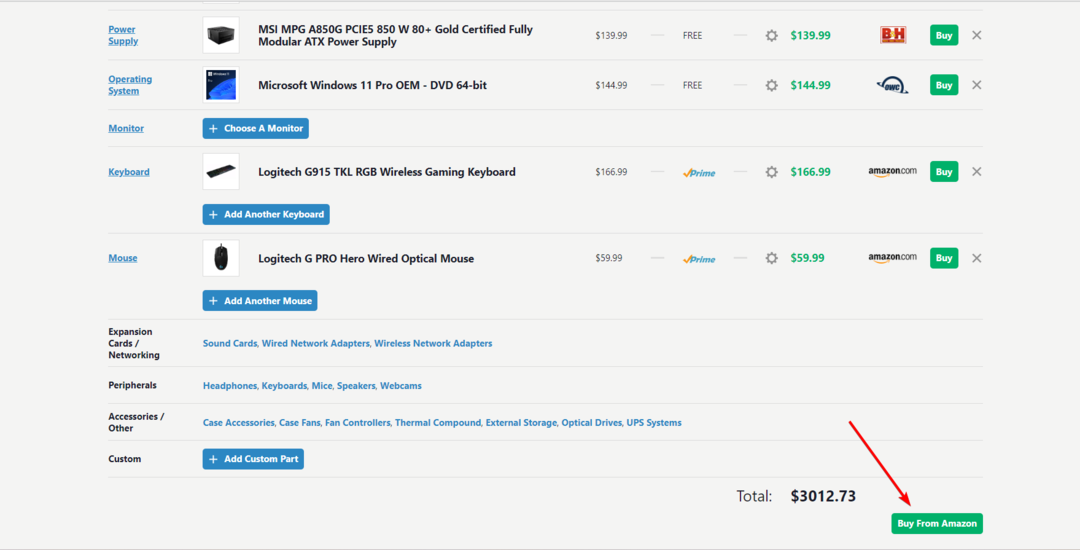
- Als een bepaald onderdeel momenteel niet beschikbaar of niet op voorraad is bij een detailhandelaar, zal de Kopen knop wordt grijs weergegeven. In dat geval kunt u de onderdelenlijst opslaan en wachten tot het onderdeel weer beschikbaar is of overwegen om het in een fysieke winkel te kopen.
Dat is het! U weet nu hoe u een pc vanaf nul kunt bouwen met behulp van PCPartPicker. Probeer de website een keer en begrijp de verschillende opties en functies voordat u eindelijk aan de slag gaat.
Als je op zoek bent naar een nieuwe grafische kaart voor gamen, hier zijn enkele van de beste beschikbare opties.
Mocht u nog vragen of suggesties hebben met betrekking tot het bouwen van een pc, laat ze dan achter in het opmerkingengedeelte.
Nog steeds problemen?
GESPONSORD
Als de bovenstaande suggesties uw probleem niet hebben opgelost, kan uw computer ernstigere Windows-problemen ondervinden. We raden aan om een alles-in-één oplossing te kiezen zoals Fortect om problemen efficiënt op te lossen. Klik na de installatie gewoon op de Bekijken&Herstellen knop en druk vervolgens op Start reparatie.